- English (English)
- Bulgarian (Български)
- Chinese Simplified (简体中文)
- Chinese Traditional (繁體中文)
- Czech (Čeština)
- Danish (Dansk)
- Dutch (Nederlands)
- French (Français)
- German (Deutsch)
- Greek (Ελληνικά)
- Hungarian (Magyar)
- Italian (Italiano)
- Japanese (日本語)
- Korean (한국어)
- Portuguese (Brazilian) (Português (Brasil))
- Slovak (Slovenský)
- Spanish (Español)
- Swedish (Svenska)
- Turkish (Türkçe)
- Ukrainian (Українська)
- Vietnamese (Tiếng Việt)
Wyszukiwanie za pomocą słów kluczowych
Aby wyszukać słowo kluczowe:
- Otwórz kartę
 w okienku po lewej stronie lub kliknij Widok > Szukaj, aby otworzyć okienko SZUKAJ.
w okienku po lewej stronie lub kliknij Widok > Szukaj, aby otworzyć okienko SZUKAJ. - W polu tekstowym Wyszukaj wpisz słowo lub wyrażenie, które chcesz wyszukać.
Pasujące słowa i zwroty zostaną wyróżnione w dokumencie. Wyniki wyszukiwania zostaną pogrupowane (wg źródła: tekstu, komentarzy lub zakładek) i będzie można wyróżniać całe bloki tekstu.
Wyniki wyszukiwania zostaną pogrupowane (wg źródła: tekstu, komentarzy lub zakładek) i będzie można wyróżniać całe bloki tekstu.
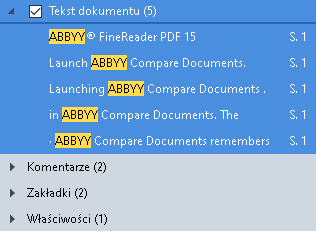
- W razie potrzeby kliknij strzałkę obok ikony
 i wybierz jedną z następujących opcji:
i wybierz jedną z następujących opcji:
- Dokładne dopasowanie znajdzie tylko słowa dokładnie pasujące do słów wpisanych w polu wyszukiwania.
Na przykład wyszukiwanie słowa „correct” nie pozwoli znaleźć słów „incorrectly” ani „correction”. - Rozróżniaj wielkość liter znajdzie tylko słowa pasujące wielkością liter do słowa w zapytaniu.
Na przykład wyszukiwanie słowa „Editor” nie pozwoli znaleźć słowa „editor” ani „EDITOR”.
Możesz wyróżnić, skreślić i podkreślić znalezione wystąpienia w tekście. Aby to zrobić, wybierz słowa w wynikach wyszukiwania i kliknij odpowiednie narzędzie (wyróżnienie, przekreślenie lub podkreślenie). Spowoduje to utworzenie komentarzy w dokumencie PDF oraz zaznaczenie wszystkich zmian, które należy nanieść w dokumencie źródłowym. Nie będzie to miało wpływu na tekst samego dokumentu PDF.
Spowoduje to utworzenie komentarzy w dokumencie PDF oraz zaznaczenie wszystkich zmian, które należy nanieść w dokumencie źródłowym. Nie będzie to miało wpływu na tekst samego dokumentu PDF.
Aby zmienić kolor znakowania tekstu, kliknij strzałkę obok wybranego narzędzia i wybierz kolor z palety, która zostanie wyświetlona.
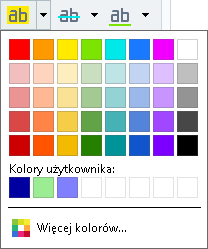
 Aby przejść do następnego/poprzedniego znalezionego fragmentu, użyj przycisków
Aby przejść do następnego/poprzedniego znalezionego fragmentu, użyj przycisków  . Do następnego wyniku wyszukiwania można też przejść, naciskając klawisz F3.
. Do następnego wyniku wyszukiwania można też przejść, naciskając klawisz F3.
04.03.2022 7:13:23